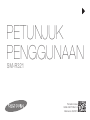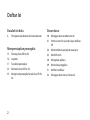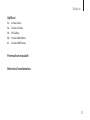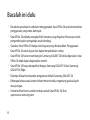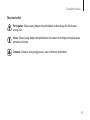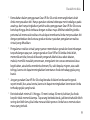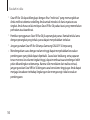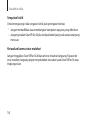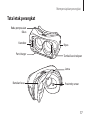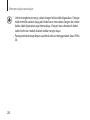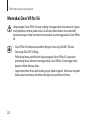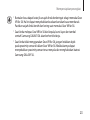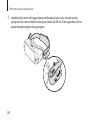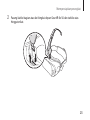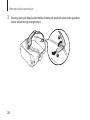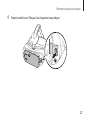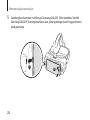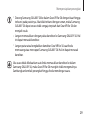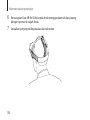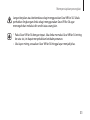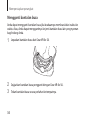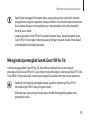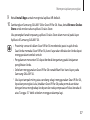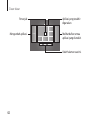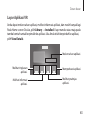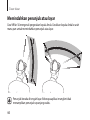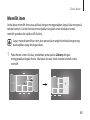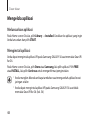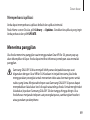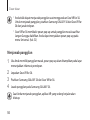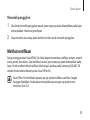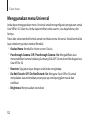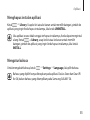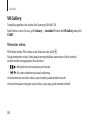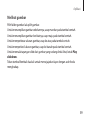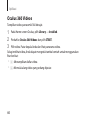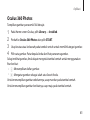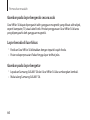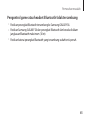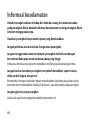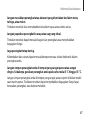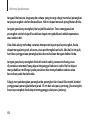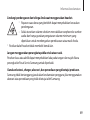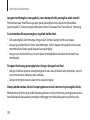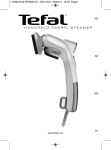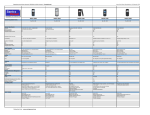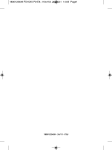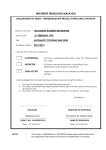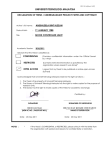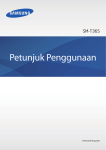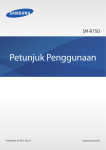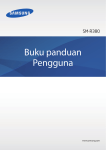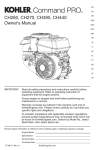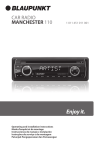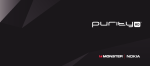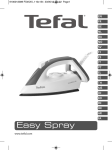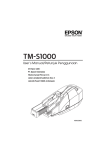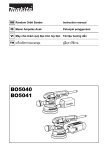Download Samsung SM-R321 User Manual
Transcript
PETUNJUK PENGGUNAAN SM-R321 Printed in Korea GH68-43857X Rev.1.0 Indonesian. 04/2015 Daftar Isi Bacalah ini dulu Dasar-dasar 6 38 Menggunakan tombol sentuh 41 Home screen Oculus dan layar Aplikasi VR 44 Memindahkan penunjuk atau layar 45 Memilih item 48 Mengelola aplikasi 49 Menerima panggilan 51 Melihat notifikasi 52 Menggunakan menu Universal Peringatan kesehatan dan keselamatan Mempersiapkan perangkat 15 16 17 22 35 2 Tentang Gear VR for S6 Isi paket Tata letak perangkat Memakai Gear VR for S6 Menginstal perangkat lunak Gear VR for S6 Daftar Isi Aplikasi 54 56 58 60 61 Oculus Store Oculus Cinema VR Gallery Oculus 360 Videos Oculus 360 Photos Pemecahan masalah Informasi keselamatan 3 Bacalah ini dulu • Baca buku panduan ini sebelum menggunakan Gear VR for S6 untuk memastikan penggunaan yang aman dan tepat. • Gear VR for S6 adalah perangkat Edisi Inovator yang ditujukan khususnya untuk pengembang dan pengadopsi awal teknologi. • Gunakan Gear VR for S6 hanya untuk tujuan yang dimaksudkan. Penggunaan Gear VR for S6 untuk tujuan lain dapat menyebabkan cedera. • Gear VR for S6 harus tersambung ke Samsung GALAXY S6 ketika digunakan. Gear VR for S6 tidak dapat dioperasikan sendiri. • Gear VR for S6 hanya kompatibel dengan Samsung GALAXY S6 dan Samsung GALAXY S6 Edge. • Deskripsi dibuat berdasarkan pengaturan default Samsung GALAXY S6. • Beberapa bahasa atau konten belum tentu tersedia, tergantung pada wilayah atau jaringan. • Untuk melihat lisensi sumber terbuka untuk Gear VR for S6, lihat opensource.samsung.com. 4 Bacalah ini dulu Ikon instruksi Peringatan: Situasi yang dapat menyebabkan cedera bagi diri Anda atau orang lain Awas: Situasi yang dapat menyebabkan kerusakan terhadap perangkat atau peralatan lainnya Catatan: Catatan, kiat penggunaan, atau informasi tambahan 5 Bacalah ini dulu Peringatan kesehatan dan keselamatan • Pastikan semua pengguna Gear VR for S6 membaca peringatan di bawah secara teliti sebelum menggunakan Gear VR for S6 untuk mengurangi risiko cedera pribadi, ketidaknyamanan, atau kerusakan properti. • Peringatan kesehatan dan keselamatan diperbarui secara berkala untuk keakuratan dan kelengkapan. Periksa oculus.com/warnings untuk versi terbaru. Sebelum menggunakan Gear VR for S6 • Baca dan ikuti seluruh instruksi pengaturan dan pengoperasian yang disediakan dengan Gear VR for S6. • Gear VR for S6 harus disesuaikan untuk tiap pengguna, dan dikalibrasikan dengan menggunakan perangkat lunak konfigurasi (jika tersedia) sebelum mulai mengakses realitas maya. Kegagalan mengikuti instruksi ini dapat meningkatkan risiko ketidaknyamanan. • Kami menyarankan Anda untuk berkonsultasi kepada dokter sebelum menggunakan Gear VR for S6 jika sedang hamil, sudah lanjut usia, memiliki kelainan penglihatan binokular atau gangguan kejiwaan, atau menderita gangguan jantung atau kondisi medis yang serius lainnya. 6 Bacalah ini dulu Kejang Beberapa orang (sekitar 1 banding 4 000) dapat mengalami pusing berat, kejang, serangan epilepsi, atau pingsan yang dipicu oleh lampu atau pola berkedip, dan ini mungkin terjadi saat mereka sedang menonton TV, bermain video game atau mengakses realitas maya, bahkan jika mereka tidak pernah mengalami kejang atau pingsan sebelumnya atau tidak memiliki riwayat kejang atau epilepsi. Kejang adalah hal yang wajar terjadi pada anak dan remaja berusia di bawah 20 tahun. Siapa pun yang pernah mengalami kejang, hilang kesadaran, atau gejala lain terkait dengan kondisi epilepsi harus konsultasi ke dokter sebelum menggunakan Gear VR for S6. Anak-anak Gear VR for S6 tidak boleh digunakan oleh anak-anak berusia di bawah 13 tahun. Orang dewasa harus memantau anak-anak (berusia 13 tahun dan lebih tua) akan gejala yang disebutkan di bawah yang menggunakan atau sudah menggunakan Gear VR for S6, dan harus membatasi waktu yang dihabiskan anak-anak dalam menggunakan Gear VR for S6 dan pastikan mereka beristirahat selama pemakaian. Penggunaan jangka panjang harus dihindari, karena hal ini dapat berdampak negatif terhadap koordinasi tangan-mata, keseimbangan, dan kemampuan multitugas. Orang dewasa harus memantau anak-anak dengan cermat atas penurunan kemampuan ini selama dan setelah menggunakan Gear VR for S6. 7 Bacalah ini dulu Instruksi dan langkah pencegahan umum Anda harus selalu mengikuti instruksi ini dan mengamati langkah pencegahan ini selagi menggunakan Gear VR for S6 demi mengurangi risiko cedera atau ketidaknyamanan. Hanya gunakan di lingkungan yang aman • Gear VR for S6 menghasilkan pengalaman realitas maya yang mengganggu dan menghalangi pandangan Anda dari lingkungan yang sebenarnya. Untuk pengalaman yang paling aman, selalu tetap duduk saat menggunakan Gear VR for S6. Perhatikan untuk memastikan bahwa Anda tidak dekat orang lain, benda, tangga, balkon, jendela, perabotan, atau barang-barang lainnya yang dapat Anda tabrak atau rubuhkan saat menggunakan, atau sesaat setelah menggunakan, Gear VR for S6. Jangan memegang benda tajam atau yang berbahaya selagi menggunakan Gear VR for S6. Jangan pernah gunakan Gear VR for S6 pada situasi yang memerlukan perhatian, seperti berjalan, mengendarai sepeda, atau mobil. • Pastikan Gear VR for S6 rata dan diletakkan dengan nyaman di kepala Anda, dan Anda dapat melihat gambar tunggal yang jelas. 8 Bacalah ini dulu • Kemudahan dalam penggunaan Gear VR for S6 untuk memungkinkan tubuh Anda menyesuaikan diri. Hanya gunakan selama beberapa menit sekaligus pada awalnya, dan hanya tingkatkan jumlah waktu penggunaan Gear VR for S6 secara bertahap hingga Anda terbiasa dengan realitas maya. Melihat sekeliling ketika pertama kali memasuki realitas virtual dapat membantu Anda menyesuaikan diri dengan perbedaan kecil antara gerakan dunia nyata dan pengalaman realitas virtual yang dihasilkan. • Pengalaman realitas virtual yang nyaman memerlukan gerak dan keseimbangan tanpa halangan apa pun. Jangan gunakan Gear VR for S6 ketika Anda lelah, memerlukan tidur, berada di bawah pengaruh alkohol atau obat-obatan, mabuk, memiliki masalah pencernaan, mengalami stres secara emosional atau kegelisahan, atau ketika menderita demam, flu, sakit kepala, migren, atau sakit telinga, karena ini dapat meningkatkan kerentanan Anda terhadap gejala yang buruk. • Jangan gunakan Gear VR for S6 selagi berada di dalam kendaraan bergerak seperti mobil, bus, atau kereta, karena ini dapat meningkatkan kerentanan Anda terhadap gejala yang buruk. • Beristirahatlah minimal 10 hingga 15 menit setiap 30 menit, bahkan jika Anda berpikir tidak memerlukannya. Tiap orang berbeda-beda, jadi beristirahatlah lebih sering dan lebih lama jika Anda merasa tidak nyaman. Anda harus memutuskan mana yang terbaik. 9 Bacalah ini dulu • Gear VR for S6 dapat dilengkapi dengan fitur "melintasi" yang memungkinkan Anda melihat sebentar sekeliling Anda untuk interaksi di dunia nyata secara singkat. Anda harus selalu melepas Gear VR for S6 pada situasi yang memerlukan perhatian atau koordinasi. • Hentikan penggunaan Gear VR for S6 jika perangkat panas. Kontak terlalu lama dengan perangkat yang terlalu panas dapat menyebabkan terbakar. • Jangan gunakan Gear VR for S6 tanpa Samsung GALAXY S6 terpasang. • Mendengarkan suara dengan volume tinggi dapat menyebabkan kerusakan pendengaran yang tidak dapat diperbaiki. Suara latar belakang, serta paparan terus-menerus ke volume tingkat tinggi, dapat membuat suara terdengar lebih pelan dibandingkan sebenarnya. Karena sifat mendalam dari realitas virtual, jangan gunakan Gear VR for S6 dengan suara bervolume tinggi agar Anda dapat menjaga kesadaran terhadap lingkungan dan mengurangi risiko kerusakan pendengaran. 10 Bacalah ini dulu Ketidaknyamanan • Segera hentikan penggunaan jika siapa pun yang menggunakan Gear VR for S6 mengalami gejala berikut: kejang, kehilangan kesadaran, ketegangan mata, mata atau otot berkedut, gerakan paksa, penglihatan yang berubah, kabur, atau penglihatan ganda atau kelainan visual lainnya, pusing, disorientasi, gangguan keseimbangan, gangguan koordinasi tangan-mata, keringat berlebih, peningkatan air liur, mual, pusing, rasa tidak nyaman atau nyeri di kepala atau mata, mengantuk, lelah, atau gejala yang mirip dengan mabuk. • Sama seperti gejala yang dapat dialami seseorang setelah turun dari kapal pesiar, gejala paparan realitas virtual dapat bertahan dan menjadi lebih jelas dalam beberapa jam setelah digunakan. Gejala pasca-penggunaan ini dapat meliputi gejala di atas, serta mengantuk yang berlebihan dan penurunan kemampuan untuk melakukan multitugas. Gejala ini dapat menyebabkan peningkatan risiko cedera saat terlibat dalam kegiatan normal di dunia nyata. 11 Bacalah ini dulu • Jangan mengemudi, mengoperasikan mesin, atau terlibat dalam kegiatan yang menyita baik visual atau fisik yang memiliki potensi konsekuensi serius (yaitu, kegiatan di mana mengalami tiap gejala dapat menyebabkan kematian, cedera diri, atau kerusakan pada harta benda), atau kegiatan lain yang memerlukan keseimbangan dan koordinasi tangan-mata tanpa gangguan (seperti berolahraga atau mengendarai sepeda, dll.) hingga Anda sepenuhnya pulih dari gejala tersebut. • Jangan gunakan Gear VR for S6 hingga semua gejala benar-benar berkurang selama beberapa jam. Pastikan Anda telah mengonfigurasikan Gear VR for S6 dengan tepat sebelum melanjutkan penggunaan. • Berhati-hati dengan jenis konten yang Anda gunakan sebelum timbulnya gejala apa pun karena Anda mungkin lebih rentan terhadap gejala berdasarkan konten yang sedang digunakan. • Konsultasikan dengan dokter jika Anda memiliki gejala yang serius dan/atau persisten. 12 Bacalah ini dulu Cedera stres berulang Penggunaan Gear VR for S6 dan perangkat input (mis., pengendali) dalam waktu yang lama dapat membuat otot, sendi, atau kulit sakit. Jika bagian tubuh Anda menjadi lelah atau sakit setelah bermain, atau jika Anda merasakan gejala seperti kesemutan, mati rasa, terbakar, atau kekakuan, berhenti dan beristirahat selama beberapa jam sebelum bermain lagi. Jika Anda terus mengalami gejala yang disebutkan di atas atau ketidaknyamanan lain selama atau setelah bermain, hentikan penggunaan Gear VR for S6 dan konsultasikan dengan dokter. Gangguan frekuensi radio Gear VR for S6 dapat memancarkan gelombang radio yang dapat memengaruhi pengoperasian elektronik di sekitarnya, termasuk alat pacu jantung. Jika Anda memiliki alat pacu jantung atau perangkat medis tertanam lain, jangan gunakan Gear VR for S6 tanpa berkonsultasi dengan dokter atau produsen perangkat medis Anda terlebih dahulu. 13 Bacalah ini dulu Sengatan listrik Untuk mengurangi risiko sengatan listrik, ikuti peringatan berikut. • Jangan memodifikasi atau membongkar komponen apa pun yang diberikan. • Jangan gunakan Gear VR for S6 jika terdapat kabel yang rusak atau kawat yang mencuat. Kerusakan karena sinar matahari Jangan tinggalkan Gear VR for S6 di bawah sinar matahari langsung. Paparan ke sinar matahari langsung dapat menyebabkan kerusakan pada Gear VR for S6 atau lingkungan lain. 14 Mempersiapkan perangkat Tentang Gear VR for S6 Samsung Gear VR Innovator Edition for S6 (juga disebut sebagai Gear VR for S6) adalah perangkat realitas virtual yang dipasang di kepala yang memberikan pengalaman mendalam untuk berbagai pengguna. Saat Anda menghubungkan Samsung GALAXY S6 ke Gear VR for S6, Anda dapat menikmati konten 2D atau 3D dan bermain game dengan meluncurkan aplikasi pada Samsung GALAXY S6. Gunakan Gear VR for S6 dengan Samsung GALAXY S6 dan sambungkan ke perangkat lain, seperti pengendali game atau headset Bluetooth. 15 Mempersiapkan perangkat Isi paket Periksa kotak produk untuk item-item berikut: • Gear VR for S6, tali kepala atas, tali utama, bantalan busa, kain pembersih lensa, wadah pembawa, dan petunjuk penggunaan • Item yang disertakan dengan perangkat dan aksesori lainnya yang tersedia mungkin berbeda tergantung pada wilayah atau penyedia layanan. • Item yang disertakan dirancang khusus untuk perangkat ini dan mungkin tidak kompatibel dengan perangkat lainnya. • Tampilan dan spesifikasi bisa berubah tanpa pemberitahuan sebelumnya. • Gunakan hanya aksesori yang disetujui oleh Samsung. Penggunaan aksesori yang tidak disetujui dapat menyebabkan masalah kinerja dan kesalahan fungsi yang tidak dicakup di dalam garansi. • Ketersediaan semua aksesori dapat berubah, tergantung sepenuhnya pada perusahaan pembuat. Untuk informasi selengkapnya tentang aksesori yang tersedia, lihatlah situs web Samsung. 16 Mempersiapkan perangkat Tata letak perangkat Roda penyesuaian fokus Konektor Port charger Kipas Tombol kunci telepon Lensa Bantalan busa Proximity sensor 17 Mempersiapkan perangkat Tombol Kembali Tutup depan Tombol sentuh Tombol Volume • Pastikan saluran masuk udara kipas di sisi kiri Gear VR for S6 bersih dan tidak terhalang. • Kipas dapat menyebabkan kebisingan selama operasi. Ini normal dan tidak memengaruhi masa pakai atau kinerja Gear VR for S6. • Gear VR for S6 tidak perlu diisi dayanya karena ditenagai oleh baterai Samsung GALAXY S6. 18 Mempersiapkan perangkat • Anda dapat menyambungkan charger ke port pengisi daya di Gear VR for S6. Hanya gunakan kabel USB yang disetujui Samsung dan adaptor daya 2A. –– Jika Anda menggunakan Gear VR for S6 selagi charger tersambung, maka perangkat akan ditenagai oleh charger bukan baterai Samsung GALAXY S6. Jika Anda menggunakan konten yang memerlukan permintaan daya tinggi (lebih dari 1A) selagi charger tersambung, Gear VR for S6 akan menggunakan dua sumber daya. Pada situasi dengan tuntutan daya tinggi, Gear VR for S6 ditenagai oleh charger dan baterai Samsung GALAXY S6 di saat bersamaan. –– Jika Gear VR for S6 dilepaskan dari charger selagi Gear VR for S6 sedang digunakan, maka gambar pada layar dapat tidak aktif sebentar. Selama periode ini, layar dikalibrasikan ulang dan Gear VR for S6 tidak dapat mengenali gerakan kepala Anda. –– Jika Gear VR for S6 tidak digunakan selagi charger tersambung, baterai Samsung GALAXY S6 akan diisi dayanya. 19 Mempersiapkan perangkat • Untuk menghemat energi, cabut charger ketika tidak digunakan. Charger tidak memiliki sakelar daya, jadi Anda harus mencabut charger dari steker ketika tidak digunakan agar hemat daya. Charger harus berada di dekat soket listrik dan mudah diakses ketika mengisi daya. • Pasang kembali tutup depan saat Anda selesai menggunakan Gear VR for S6. 20 Mempersiapkan perangkat Tombol Tombol Fungsi Kembali • Tekan untuk kembali ke layar sebelumnya. • Tekan dan tahan untuk membuka menu Universal. Anda dapat melihat status Gear VR for S6 dan mengonfigurasi pengaturan. Volume • Tekan untuk menyesuaikan volume Gear VR for S6. Kunci telepon • Tekan untuk memisahkan Samsung GALAXY S6 dari Gear VR for S6. Roda penyesuaian fokus • Putar fokus dengan menyesuaikan jarak antara lensa Samsung GALAXY S6 dan Gear VR for S6. 21 Mempersiapkan perangkat Memakai Gear VR for S6 Jangan pakai Gear VR for S6 saat sedang menggunakan kacamata. Ini dapat menyebabkan cedera pada muka. Jika Anda memerlukan lensa korektif, disarankan agar Anda memakai lensa kontak saat menggunakan Gear VR for S6. • Gear VR for S6 hanya kompatibel dengan Samsung GALAXY S6 dan Samsung GALAXY S6 Edge. • Pelindung lensa pabrik telah dipasang pada Gear VR for S6. Lepaskan pelindung lensa sebelum menggunakan Gear VR for S6 sehingga Anda dapat melihat dengan jelas. • Jaga kebersihan lensa dan lindungi agar tidak tergores. Jika lensa menjadi kotor atau berembun, bersihkan dengan kain pembersih lensa. 22 Mempersiapkan perangkat • Bantalan busa dapat kotor jika wajah Anda berkeringat selagi memakai Gear VR for S6. Hal ini dapat menyebabkan keadaan bantalan busa memburuk. Pastikan wajah Anda bersih dan kering saat memakai Gear VR for S6. • Saat Anda melepas Gear VR for S6 dari kepala, kunci layar dan tombol sentuh Samsung GALAXY S6 akan berhenti bekerja. • Saat Anda tidak menggunakan Gear VR for S6, jangan letakkan objek pada proximity sensor di dalam Gear VR for S6. Melakukannya dapat menyebabkan proximity sensor terus menyala dan menghabiskan baterai Samsung GALAXY S6. 23 Mempersiapkan perangkat 1 Letakkan tali utama sehingga lubang tali berada di atas. Lalu, masukkan tiap ujung dari tali utama melalui lubang tali pada Gear VR for S6 dan gunakan velcro untuk mengencangkan tiap ujungnya. 1 2 24 Mempersiapkan perangkat 2 Pasang kait ke bagian atas dari bingkai depan Gear VR for S6 dan tarik ke atas hingga terikat. 25 Mempersiapkan perangkat 3 Dorong ujung tali kepala atas melalui lubang tali pada tali utama dan gunakan velcro untuk mengencangkannya. 2 1 26 Mempersiapkan perangkat 4 Tekan tombol kunci Telepon, lalu lepaskan tutup depan. 2 1 27 Mempersiapkan perangkat 5 Sambungkan konektor multifungsi Samsung GALAXY S6 ke konektor. Setelah Samsung GALAXY S6 mengeluarkan suara, dorong dengan kuat hingga terkunci pada posisinya. 1 28 2 Mempersiapkan perangkat • Dorong Samsung GALAXY S6 ke dalam Gear VR for S6 dengan kuat hingga terkunci pada posisinya. Jika tidak terkunci dengan aman, maka Samsung GALAXY S6 dapat secara tidak sengaja terpisah dari Gear VR for S6 dan menjadi rusak. • Jangan memasukkan dengan paksa konektor ke Samsung GALAXY S6. Hal ini dapat merusak konektor. • Jangan putar atau bengkokkan konektor Gear VR for S6 saat Anda memasang atau mencopot Samsung GALAXY S6. Hal ini dapat merusak konektor. Jika suara tidak dikeluarkan saat Anda memasukkan konektor ke dalam Samsung GALAXY S6, maka Gear VR for S6 mungkin tidak mengenalinya. Sambungkan kembali perangkat hingga Anda mendengar suara. 29 Mempersiapkan perangkat 6 Kencangkan Gear VR for S6 ke kepala Anda menggunakan tali dan pasang dengan nyaman di wajah Anda. 7 Sesuaikan panjang tali kepala atas dan tali utama. 30 Mempersiapkan perangkat Jangan berjalan atau berkendara selagi menggunakan Gear VR for S6. Selalu perhatikan lingkungan Anda selagi menggunakan Gear VR for S6 agar mencegah dari melukai diri sendiri atau orang lain. • Pakai Gear VR for S6 dengan tepat. Jika Anda memakai Gear VR for S6 miring ke satu sisi, ini dapat menyebabkan ketidaknyamanan. • Jika layar miring, sesuaikan Gear VR for S6 hingga layar menjadi jelas. 31 Mempersiapkan perangkat Memisahkan perangkat Pisahkan Samsung GALAXY S6 dari Gear VR for S6 saat Anda selesai menggunakannya. Tekan tombol kunci Telepon, lalu lepaskan Samsung GALAXY S6. 2 32 1 Mempersiapkan perangkat Menyambungkan headset Anda dapat menyambungkan headset atau headset Bluetooth ke Samsung GALAXY S6 saat menggunakan Gear VR for S6. Headset atau headset Bluetooth tidak disediakan dengan Gear VR for S6. Untuk informasi lebih lanjut tentang menyambungkan headset Bluetooth, lihat petunjuk penggunaan Samsung GALAXY S6. Sambungkan headset ke colokan headset Samsung GALAXY S6. 33 Mempersiapkan perangkat Mengganti bantalan busa Anda dapat mengganti bantalan busa jika keadaannya memburuk dari waktu ke waktu. Atau, Anda dapat menggantinya ke jenis bantalan busa lain yang nyaman bagi hidung Anda. 1 Lepaskan bantalan busa dari Gear VR for S6. 2 3 Sejajarkan bantalan busa pengganti dengan Gear VR for S6. 34 Tekan bantalan busa secara perlahan ke tempatnya. Mempersiapkan perangkat • Saat Anda mengganti bantalan busa, pegang busa dan velcro bersamaan dengan kencang dan lepaskan secara perlahan. Jika Anda melepas bantalan busa hanya dengan memegang busa, maka bantalan busa bisa berubah bentuk atau robek. • Jangan gunakan Gear VR for S6 tanpa bantalan busa. Tanpa bantalan busa, Gear VR for S6 mungkin tidak terpasang dengan tepat di wajah Anda dapat menyebabkan ketidaknyamanan. Menginstal perangkat lunak Gear VR for S6 Untuk menggunakan Gear VR for S6, Anda harus menginstal secara manual perangkat lunak Gear VR for S6. Saat Anda menyambungkan Samsung GALAXY S6 ke Gear VR for S6 pertama kali, instalasi perangkat lunak akan dimulai secara otomatis. • Sebelum menginstal perangkat lunak, pastikan Samsung GALAXY S6 tersambung ke Wi-Fi atau jaringan seluler. • Metode atau layar penginstalan dapat berbeda bergantung pada versi perangkat lunak. 35 Mempersiapkan perangkat 1 2 Sambungkan Samsung GALAXY S6 ke Gear VR for S6. 3 4 Ketuk Selanjutnya. 5 6 7 Baca peringatan kesehatan dan keselamatan lalu ketuk Knfrmasi. 8 Jika perintah suara meminta Anda memisahkan Samsung GALAXY S6 dari Gear VR for S6, lepaskan Samsung GALAXY S6. Lalu, lakukan langkah 3-10 pada Samsung GALAXY S6. Baca dan setujui syarat dan ketentuan pada Perjanjian Lisensi Pengguna Akhir (EULA) dan ketuk Selanjutnya. Ketuk Instal. Pilih bahasa dan ketuk Continue → Continue. Anda dapat mengubah bahasa nanti. (hal. 55) Ketuk Create Account dan ikuti instruksi pada layar untuk membuat akun Oculus. Jika Anda sudah memiliki akun Oculus, ketuk Log In lalu masuk ke akun. 36 Mempersiapkan perangkat 9 Ketuk Install Apps untuk menginstal aplikasi VR default. 10Sambungkan Samsung GALAXY S6 ke Gear VR for S6. Atau, ketuk Browse Oculus Store untuk meluncurkan aplikasi Oculus Store. Jika perangkat lunak terpasang, aplikasi Oculus Store akan muncul pada layar Aplikasi di Samsung GALAXY S6. • Proximity sensor di dalam Gear VR for S6 mendeteksi posisi wajah Anda. Saat Anda memakai Gear VR for S6, kunci layar akan dibuka dan Anda dapat menggunakan tombol sentuh. • Pengalaman menonton 3D dapat berbeda bergantung pada ketajaman penglihatan Anda. • Sebelum menggunakan Gear VR for S6 nonaktifkan fitur kunci layar pada Samsung GALAXY S6. • Jika layar tampak miring atau condong selagi menggunakan Gear VR for S6, lepaskan perangkat. Lalu, letakkan Gear VR for S6 pada permukaan datar dengan lensa menghadap ke depan dan roda penyesuaian Fokus berada di atas. Tunggu 5-7 detik sebelum menggunakannya lagi. 37 Dasar-dasar Menggunakan tombol sentuh Tombol sentuh terletak pada sisi kanan Gear VR for S6. Gunakan tombol sentuh untuk memilih item atau untuk mengontrol Gear VR for S6. Saat Anda tidak memakai Gear VR for S6, tombol sentuh tidak akan dapat bekerja. Mengetuk Untuk memilih item menu, ketuk tombol sentuh dengan jari. 38 Dasar-dasar Mengusap Untuk berpindah ke item berikutnya, usap maju pada tombol sentuh. Untuk berpindah ke item sebelumnya, usap mundur pada tombol sentuh. 39 Dasar-dasar Untuk berpindah ke item berikutnya, usap ke bawah pada tombol sentuh. Untuk berpindah ke item sebelumnya, usap ke atas pada tombol sentuh. Beberapa aplikasi mungkin tidak mendukung tindakan mengusap ke atas atau ke bawah. 40 Dasar-dasar Home screen Oculus dan layar Aplikasi VR Home screen Oculus Home screen Oculus adalah titik awal untuk mengakses aplikasi dan fitur. Anda dapat meluncurkan atau mengunduh aplikasi VR pada Home screen Oculus. Sebelum Home screen Oculus terbuka untuk pertama kali, sebuah tutorial akan mulai menjelaskan cara menggunakan dan mengendalikan Gear VR for S6 dengan aman. Baca peringatan keselamatan dan ikuti instruksi pada layar. Anda dapat melihat tutorial lagi jika perlu. Pada Home screen Oculus, pilih Library → Installed. Usap mundur atau maju pada tombol sentuh untuk berpindah ke Tutorial dan pilih START. 41 Dasar-dasar Penunjuk Mengunduh aplikasi. Aplikasi yang terakhir digunakan Melihat daftar semua aplikasi yang diunduh. Ubah halaman saat ini. 42 Dasar-dasar Layar Aplikasi VR Anda dapat meluncurkan aplikasi, melihat informasi aplikasi, dan masih banyak lagi. Pada Home screen Oculus, pilih Library → Installed. Usap mundur atau maju pada tombol sentuh untuk berpindah ke aplikasi. Jika Anda telah berpindah ke aplikasi, pilih View Details. Meluncurkan aplikasi. Melihat ringkasan aplikasi. Memperbarui aplikasi. Melihat informasi aplikasi. Melihat pratinjau aplikasi. 43 Dasar-dasar Memindahkan penunjuk atau layar Gear VR for S6 mengenali pergerakan kepala Anda. Gerakkan kepala Anda ke arah mana pun untuk memindahkan penunjuk atau layar. Penunjuk berada di tengah layar. Beberapa aplikasi mungkin tidak menampilkan penunjuk sepanjang waktu. 44 Dasar-dasar Memilih item Anda dapat memilih item atau aplikasi dengan menggerakkan kepala lalu mengetuk tombol sentuh. Contoh berikut menunjukkan langkah untuk dilakukan untuk memilih gambar dari aplikasi VR Gallery. Layar, metode pemilihan item, dan penunjuk mungkin berbeda bergantung pada aplikasi yang Anda gunakan. 1 Pada Home screen Oculus, pindahkan penunjuk ke Library dengan menggerakkan kepala Anda. Jika batas disorot, ketuk tombol sentuh untuk memilih. 45 Dasar-dasar 2 Gerakkan penunjuk ke Installed dengan menggerakkan kepala Anda, lalu ketuk tombol sentuh.untuk memilihnya. 3 4 Usap mundur atau maju pada tombol sentuh untuk berpindah ke VR Gallery. 5 Gerakkan penunjuk ke folder pada daftar dengan menggerakkan kepala Anda. Jika batas folder disorot, ketuk tombol sentuh untuk memilih. 46 Gerakkan penunjuk ke START dengan menggerakkan kepala Anda, lalu ketuk tombol sentuh.untuk memilihnya. Dasar-dasar 6 Gerakkan penunjuk ke gambar pada daftar dengan menggerakkan kepala Anda. Jika batas gambar disorot, ketuk tombol sentuh untuk memilih. Selagi melihat gambar, Anda dapat mengusap mundur atau maju pada tombol sentuh untuk melihat gambar lebih banyak. 47 Dasar-dasar Mengelola aplikasi Meluncurkan aplikasi Pada Home screen Oculus, pilih Library → Installed. Gerakkan ke aplikasi yang ingin Anda luncurkan dan pilih START. Menginstal aplikasi Anda dapat menginstal aplikasi VR pada Samsung GALAXY S6 saat memakai Gear VR for S6. Pada Home screen Oculus, piih Store atau Samsung, lalu pilih aplikasi. Pilih FREE atau INSTALL, lalu pilih Continue untuk mengonfirmasi penginstalan. • Anda mungkin dikenakan biaya tambahan saat mengunduh aplikasi lewat jaringan seluler. • Anda dapat menginstal aplikasi VR pada Samsung GALAXY S6 saat tidak memakai Gear VR for S6. (hal. 54) 48 Dasar-dasar Memperbarui aplikasi Anda dapat memperbarui aplikasi default dan aplikasi terinstal. Pada Home screen Oculus, pilih Library → Updates. Gerakkan ke aplikasi yang ingin Anda perbarui dan pilih UPDATE. Menerima panggilan Jika Anda menerima panggilan saat menggunakan Gear VR for S6, pesan pop-up akan ditampilkan di layar. Anda dapat melihat informasi penelepon atau menolak panggilan. Samsung GALAXY S6 bisa menjadi lebih panas daripada biasanya saat digunakan dengan Gear VR for S6. Keadaan ini terjadi terutama jika Anda menggunakan perangkat untuk menonton video atau bermain game untuk waktu yang lama. Menjawab telepon saat Samsung GALAXY S6 panas dapat menyebabkan luka bakar kecil di wajah atau telinga Anda. Untuk menghindari luka bakar, lepaskan Samsung GALAXY S6 dan tunggu hingga dingin. Jika Anda harus menjawab telepon saat perangkat panas, sambungkan headset atau gunakan speakerphone. 49 Dasar-dasar • Anda tidak dapat menjawab panggilan saat menggunakan Gear VR for S6. Untuk menjawab panggilan, pisahkan Samsung GALAXY S6 dari Gear VR for S6 dan jawab telepon. • Gear VR for S6 memblokir pesan pop-up untuk panggilan masuk saat fitur Jangan Ganggu diaktifkan. Anda dapat menyalakan pesan pop-up pada menu Universal. (hal. 52) Menjawab panggilan 1 Jika Anda memiliki panggilan masuk, pesan pop-up akan ditampilkan pada layar menunjukkan informasi penelepon. 2 3 4 Lepaskan Gear VR for S6. Pisahkan Samsung GALAXY S6 dari Gear VR for S6. Jawab panggilan pada Samsung GALAXY S6. Saat Anda menjawab panggilan, aplikasi VR yang sedang berjalan akan ditutup. 50 Dasar-dasar Menolak panggilan 1 Jika Anda memiliki panggilan masuk, pesan pop-up akan ditampilkan pada layar menunjukkan informasi penelepon. 2 Usap mundur atau maju pada tombol sentuh untuk menolak panggilan. Melihat notifikasi Selagi menggunakan Gear VR for S6, Anda dapat memeriksa notifikasi umum, seperti acara, pesan, dan alarm. Saat notifikasi masuk, pesan pop-up akan ditampilkan pada layar. Untuk melihat detail notifikasi lebih lanjut, periksa pada Samsung GALAXY S6 setelah Anda memisahkannya dari Gear VR for S6. Gear VR for S6 memblokir pesan pop-up untuk notifikasi saat fitur Jangan Ganggu diaktifkan. Anda dapat menyalakan pesan pop-up pada menu Universal. (hal. 52) 51 Dasar-dasar Menggunakan menu Universal Anda dapat menggunakan menu Universal untuk mengonfigurasi pengaturan untuk Gear VR for S6. Selain itu, Anda dapat melihat waktu saat ini, sisa daya baterai, dan lainnya. Tekan dan tahan tombol Kembali untuk membuka menu Universal. Untuk kembali ke layar sebelumnya, tekan tombol Kembali. • Oculus Home: Kembali ke Home screen Oculus. • Passthrough Camera: Off / Passthrough Camera: On: Mengaktifkan atau menonaktifkan kamera belakang Samsung GALAXY S6 untuk melihat bagian luar Gear VR for S6. • Reorient: Sejajarkan layar dengan arah Anda menghadap. • Do Not Disturb: Off / Do Not Disturb: On: Mengatur Gear VR for S6 untuk menyalakan atau mematikan pesan pop-up untuk panggilan masuk dan notifikasi. • Brightness: Menyesuaikan kecerahan. 52 Dasar-dasar • Comfort Mode: Off / Comfort Mode: On: Mengembalikan pengaturan warna default atau menggunakan pengaturan warna hangat. Fitur ini mungkin tidak tersedia pada beberapa aplikasi. 53 Aplikasi Oculus Store Kelola aplikasi untuk Gear VR for S6 pada Samsung GALAXY S6. Pada Samsung GALAXY S6, buka layar Aplikasi dan ketuk Oculus. Jika Anda meluncurkan aplikasi Oculus Store untuk pertama kali, Anda harus masuk ke akun Oculus. Ketuk Log In untuk masuk ke akun. Jika Anda tidak memiliki akun, ketuk Create Account dan ikuti instruksi pada layar untuk membuat akun. Menginstal aplikasi Ketuk , pilih kategori, lalu pilih aplikasi. Ketuk FREE atau INSTALL, lalu Accept untuk mengonfirmasi instalasi. Anda mungkin dikenakan biaya tambahan saat mengunduh aplikasi lewat jaringan seluler. 54 Aplikasi Menghapus instalan aplikasi → Library. Usap ke kiri atau ke kanan untuk memilih kategori, pindah ke Ketuk aplikasi yang ingin Anda hapus instalannya, lalu ketuk UNINSTALL. Jika aplikasi secara tidak sengaja terhapus instalannya, Anda dapat menginstal → Library, usap ke kiri atau ke kanan untuk memilih ulang. Ketuk kategori, pindah ke aplikasi yang ingin Anda hapus instalannya, lalu ketuk INSTALL. Mengatur bahasa Untuk mengubah bahasa, ketuk → Settings → Language, lalu pilih bahasa. Bahasa yang dipilih hanya diterapkan pada aplikasi Oculus Store dan Gear VR for S6, bukan bahasa yang ditampilkan pada Samsung GALAXY S6. 55 Aplikasi Oculus Cinema Nikmati video pada layar di bioskop film virtual Anda sendiri. 1 2 3 Pada Home screen Oculus, pilih Library → Installed. Pindah ke Oculus Cinema dan pilih START. Pilih kategori layar. Video akan disortir berdasarkan tipe layar. • Shorts: Melihat atau mengunduh video gratis dari Oculus yang dioptimalkan untuk layar standar. • My Videos: Menampilkan video yang disimpan di Samsung GALAXY S6 pada layar standar. 4 56 Pilih video. Aplikasi • Anda dapat mengubah lingkungan saat menonton video pada layar standar. • Saat video sudah selesai ditonton, video berikutnya akan diputar secara otomatis setelah beberapa detik. Selagi menonton video, Anda dapat mengendalikan pemutaran video. Ketuk tombol sentuh untuk menggunakan fitur berikut: • / : Menjeda dan melanjutkan pemutaran. • / : Memutar mundur atau memajukan dengan cepat video. Anda juga dapat mengusap mundur pada tombol sentuh untuk memutar mundur video atau mengusap maju untuk memajukan dengan cepat video. • : Tampilkan daftar video. 57 Aplikasi VR Gallery Tampilkan gambar dan video dari Samsung GALAXY S6. Pada Home screen Oculus, pilih Library → Installed. Pindah ke VR Gallery dan pilih START. Memutar video Pilih folder video. Pilih video untuk ditonton dan pilih . Selagi menonton video, Anda dapat mengendalikan pemutaran. Ketuk tombol sentuh untuk menggunakan fitur berikut: • / : Menjeda dan melanjutkan pemutaran. • / : Ke video sebelumnya atau berikutnya. Untuk memutar mundur video, usap mundur pada tombol sentuh. Untuk memajukan dengan cepat video, usap maju pada tombol sentuh. 58 Aplikasi Melihat gambar Pilih folder gambar lalu pilih gambar. Untuk menampilkan gambar sebelumnya, usap mundur pada tombol sentuh. Untuk menampilkan gambar berikutnya, usap maju pada tombol sentuh. Untuk memperbesar ukuran gambar, usap ke atas pada tombol sentuh. Untuk memperkecil ukuran gambar, usap ke bawah pada tombol sentuh. Untuk memulai tayangan slide dari gambar yang sedang Anda lihat, ketuk Play slideshow. Tekan tombol Kembali dua kali untuk mensejajarkan layar dengan arah Anda menghadap. 59 Aplikasi Oculus 360 Videos Tampilkan video panoramik 360 derajat. 1 2 3 Pada Home screen Oculus, pilih Library → Installed. Pindah ke Oculus 360 Videos dan pilih START. Pilih video. Putar kepala Anda dan lihat panorama video. Selagi melihat video, Anda dapat mengetuk tombol sentuh untuk menggunakan fitur berikut: • : Menampilkan daftar video. • : Memulai ulang video yang sedang diputar. 60 Aplikasi Oculus 360 Photos Tampilkan gambar panoramik 360 derajat. 1 2 3 4 Pada Home screen Oculus, pilih Library → Installed. Pindah ke Oculus 360 Photos dan pilih START. Usap ke atas atau ke bawah pada tombol sentuh untuk memilih kategori gambar. Pilih satu gambar. Putar kepala Anda dan lihat panorama gambar. Selagi melihat gambar, Anda dapat mengetuk tombol sentuh untuk menggunakan fitur berikut: • : Menampilkan daftar gambar. • : Mengatur gambar sebagai salah satu favorit Anda. Untuk menampilkan gambar sebelumnya, usap mundur pada tombol sentuh. Untuk menampilkan gambar berikutnya, usap maju pada tombol sentuh. 61 Pemecahan masalah Sebelum menghubungi Pusat Servis Samsung, cobalah solusi berikut. Beberapa situasi mungkin tidak berlaku untuk perangkat Anda. Jika kiat di bawah tidak menyelesaikan masalah, hubungi Pusat Servis Samsung. Home screen Oculus tidak muncul saat Samsung GALAXY S6 tersambung ke Gear VR for S6 • Pastikan Samsung GALAXY S6 tersambung dengan tepat ke Gear VR for S6. • Pastikan Samsung GALAXY S6 dinyalakan. • Pastikan Anda menginstal perangkat lunak untuk Gear VR for S6 pada Samsung GALAXY S6. (hal. 35) • Pastikan baterai Samsung GALAXY S6 terisi penuh. 62 Pemecahan masalah Samsung GALAXY S6 panas saat disentuh Saat menggunakan aplikasi yang memerlukan jumlah daya yang lebih tinggi dari normal atau saat menggunakan aplikasi pada perangkat Anda untuk waktu yang lama, Samsung GALAXY S6 mungkin terasa panas saat disentuh. Jika Gear VR for S6 mendeteksi suhu tinggi, pesan akan muncul pada layar memperingatkan Anda untuk berhenti memakai Gear VR for S6 dan tunggu hingga dingin. Hentikan pemakaian Gear VR for S6 hingga Samsung GALAXY S6 dingin, lalu lanjutkan penggunaan. Ini normal dan tidak memengaruhi masa pakai atau kinerja Samsung GALAXY S6. Gambar pada layar tampak miring atau condong Lepaskan Gear VR for S6 dan letakkan pada permukaan datar dengan lensa menghadap ke depan dan roda penyesuaian Fokus berada di atas. Tunggu 5-7 detik sebelum menggunakannya lagi. 63 Pemecahan masalah Gambar pada layar bergerak secara acak Gear VR for S6 dapat dipengaruhi oleh gangguan magnetik yang dibuat oleh objek, seperti komputer, TV, atau kabel listrik. Hindari penggunaan Gear VR for S6 di area yang dipengaruhi oleh gangguan magnetik. Layar berada di luar fokus • Pastikan Gear VR for S6 diletakkan dengan tepat di wajah Anda. • Putar roda penyesuaian Fokus hingga layar terlihat jelas. Gambar pada layar bergetar • Lepaskan Samsung GALAXY S6 dari Gear VR for S6 lalu sambungkan kembali. • Mulai ulang Samsung GALAXY S6. 64 Pemecahan masalah Pengontrol game atau headset Bluetooth tidak tersambung • Pastikan perangkat Bluetooth tersambung ke Samsung GALAXY S6. • Pastikan Samsung GALAXY S6 dan perangkat Bluetooth lain berada di dalam jangkauan Bluetooth maksimum (10 m). • Pastikan baterai perangkat Bluetooth yang tersambung sudah terisi penuh. 65 Informasi keselamatan Untuk mencegah cedera terhadap diri Anda dan orang lain atau kerusakan pada perangkat Anda, bacalah informasi keselamatan tentang perangkat Anda sebelum menggunakannya. Gunakan perangkat hanya untuk tujuan yang dimaksudkan. Jangan jatuhkan atau benturkan charger atau perangkat. Jangan menggunakan atau menyimpan perangkat Anda di area dengan konsentrasi debu atau materi terbawa udara yang tinggi. Debu atau benda asing dapat menyebabkan malfungsi pada perangkat Anda. Jangan biarkan konektor perangkat menyentuh konduktor, seperti cairan, debu, serbuk logam, dan pensil. Bersentuhan dengan konduktor dapat menyebabkan korsleting atau korosi pada konektor dan menyebabkan ledakan, kebakaran, atau kerusakan pada perangkat. Jangan gigit atau isap perangkat. Anak-anak atau hewan dapat tersedak komponen kecil. 66 Informasi keselamatan Jangan masukkan perangkat atau aksesori yang disertakan ke dalam mata, telinga, atau mulut. Tindakan tersebut bisa menyebabkan kesulitan napas atau cedera serius. Jangan paparkan perangkat ke asap atau uap yang tebal. Tindakan tersebut dapat merusak bagian luar perangkat atau menyebabkan kegagalan fungsi. Jaga perangkat tetap kering. Kelembaban dan cairan dapat merusak komponen atau sirkuit elektronik dalam perangkat anda. Jangan simpan perangkat anda di tempat yang sangat panas atau sangat dingin. Sebaiknya gunakan perangkat anda pada suhu mulai 5 °C hingga 35 °C. Jangan simpan perangkat anda di tempat yang sangat panas seperti di dalam mobil saat musim panas. Tindakan tersebut dapat menyebabkan kegagalan fungsi layar, kerusakan perangkat, atau baterai meledak. 67 Informasi keselamatan Jangan lihat secara langsung ke cahaya yang terang selagi memakai perangkat tanpa perangkat seluler dimasukkan. Hal ini dapat merusak penglihatan Anda. Jangan gunakan perangkat jika terjadi kesalahan. Terus menggunakan perangkat setelah terjadi kesalahan dapat menyebabkan ketidaknyamanan atau cedera diri. Jika Anda alergi terhadap cat atau komponen logam pada perangkat, Anda dapat mengalami gatal, eksema, atau pembengkakan kulit. Jika hal ini terjadi, hentikan penggunaan perangkat dan konsultasikan dengan dokter Anda. Jangan gunakan perangkat Anda di rumah sakit, pesawat terbang, atau di peralatan otomotif yang dapat terganggu frekuensi radio. Hal ini dapat menyebabkan malfungsi pada peralatan dan menyebabkan cedera atau kerusakan pada harta benda. Selagi menyambungkan perangkat ke perangkat lain lewat Bluetooth, hindari penggunaan perangkat dalam jarak 15 cm dari alat pacu jantung, jika mungkin, karena perangkat Anda dapat mengganggu alat pacu jantung. 68 Informasi keselamatan Lindungi pendengaran dan telinga Anda saat menggunakan headset. • Paparan suara keras yang berlebih dapat menyebabkan kerusakan pendengaran. • Selalu turunkan volume sebelum mencolokkan earphone ke sumber audio dan hanya gunakan pengaturan volume minimum yang diperlukan untuk mendengarkan pembicaraan atau musik Anda. • Pastikan kabel headset tidak membelit benda lain. Jangan menggunakan perangkat apabila retak atau rusak. Pecahan kaca atau akrilik dapat menyebabkan luka pada tangan dan wajah. Bawa perangkat ke Pusat Servis Samsung untuk diperbaiki. Gunakan baterai, charger, aksesori, dan persediaan yang disetujui produsen. Samsung tidak bertanggung jawab akan keselamatan pengguna jika menggunakan aksesori atau persediaan yang tidak disetujui oleh Samsung. 69 Informasi keselamatan Jangan membongkar, mengubah, atau memperbaiki perangkat anda sendiri. Perubahan atau modifikasi apa pun pada perangkat anda dapat membatalkan garansi pabrik. Jika perangkat anda perlu diservis, bawalah ke Pusat Servis Samsung. Saat membersihkan perangkat, ingatlah hal berikut. • Seka perangkat dan lensanya dengan kain lembut yang bersih atau kapas. • Jangan gunakan bahan kimia atau detergen. Hal ini dapat mengubah warna atau menimbulkan korosi pada bagian luar perangkat. • Jangan cuci bantalan busa. Hal ini dapat menyebabkan keadaan bantalan busa memburuk. Tangani dan buang perangkat dan charger dengan hati-hati. • Jangan letakkan baterai atau perangkat di atas atau di dalam alat pemanas, seperti oven microwave, kompor, atau radiator. • Jangan menghancurkan atau menusuk perangkat. Hanya perkenankan teknisi berpengalaman untuk menservis perangkat Anda. Membiarkan teknisi yang tidak berpengalaman untuk menservis perangkat anda bisa berakibat pada kerusakan perangkat sehingga membatalkan garansi pabrik anda. 70 Informasi keselamatan Pembuangan yang tepat untuk produk ini (Membuang Peralatan Listrik & Elektronik) (Berlaku di negara-negara dengan sistem pengumpulan terpisah) Adanya tanda ini pada produk, aksesori, atau literatur menunjukkan bahwa produk beserta aksesori elektroniknya (mis. charger, headset, kabel USB) tidak boleh dibuang bersama sampah rumah tangga lainnya. Untuk mencegah bahaya terhadap lingkungan atau kesehatan manusia akibat pembuangan limbah yang tidak diawasi, harap pisahkan item tersebut dari jenis sampah lainnya dan lakukan daur ulang secara bertanggung jawab untuk mendukung penggunaan ulang yang berkelanjutan terhadap sumber daya material. Pengguna rumah tangga dapat menghubungi peritel tempat mereka membeli produk ini, atau kantor pemerintahan setempat untuk keterangan mengenai tempat dan cara mendaur ulang produk ini yang aman terhadap lingkungan. Pengguna bisnis dapat menghubungi pemasok mereka dan memeriksa ketentuan dan persyaratan kontrak pembelian. Produk ini beserta aksesori elektroniknya tidak boleh dicampur dengan sampah komersil lainnya saat pembuangan. 71 Hak cipta Hak cipta © 2015 Samsung Electronics Petunjuk ini dilindungi undang-undang hak cipta internasional. Dilarang memproduksi ulang, mendistribusikan, menerjemahkan, atau mengirimkan petunjuk ini dalam bentuk atau cara apa pun, baik elektronik maupun mekanik, termasuk menggandakan, merekam, menyimpan dalam sistem pengambilan dan penyimpanan informasi, tanpa izin tertulis sebelumnya dari Samsung Electronics. Merek dagang • SAMSUNG dan logo SAMSUNG adalah merek dagang terdaftar dari Samsung Electronics. • Semua merek dagang dan hak cipta lain adalah hak milik dari pemiliknya masingmasing. Importir : PT. Samsung Electronics Indonesia Jl. Jababeka Raya Blok F 29-33 Kawasan Industri Cikarang, Cikarang Bekasi 17530 www.samsung.com